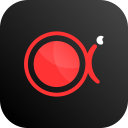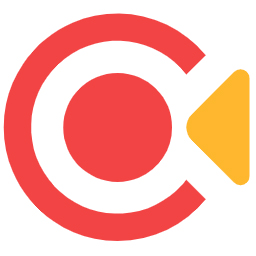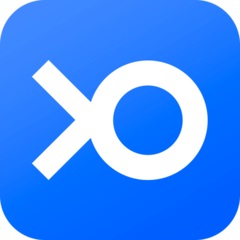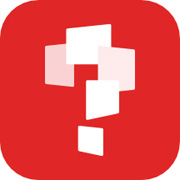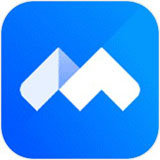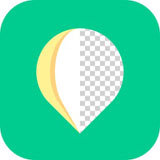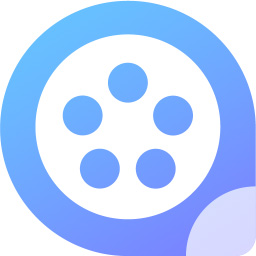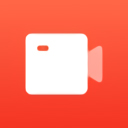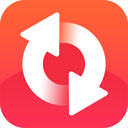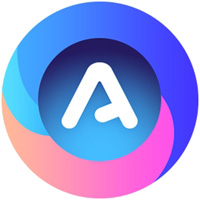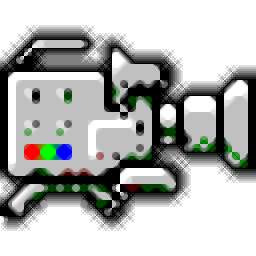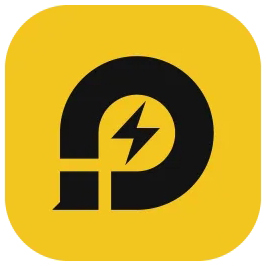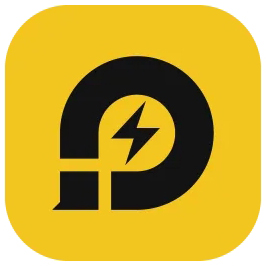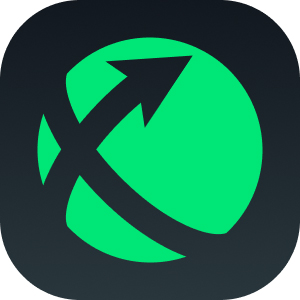分段录制是什么?如何使用?
分段录制是旺影录屏的一项特色功能,允许用户根据时间间隔或文件大小自动分割录制内容。这意味着您可以预设每段视频的时长或大小,软件将在达到这些限制时自动保存当前视频并开始新一段录制
怎么设置分段录制?
步骤一:选择分段录制,点击左下角的录制任务选项,在左侧菜单中选择分段录制。
步骤二:设定分段参数,根据需要录制的时长或文件大小进行设置。例如,若需录制三个小时的视频,可以设置每60分钟自动保存一次。
步骤三:开始录制设置完成后,打开您要录制的内容。点击开始录制,享受无忧的分段录制体验。
如何单独录制摄像头画面?
1、打开软件后,点击更多录制,选择【摄像头模式】
2、选择您希望使用的输出录制设备;并调整录制画面的大小
3、点击REC按钮开始录制摄像头画面
4、如需暂停录制,点击暂停录制按钮。录制完成后,点击停止录制按钮,视频将自动保存。
注意事项:
确保您的设备已连接摄像头。台式电脑可能需要外接摄像头。在开始录制前,您可以在主界面中设置视频格式和音频选项以获得最佳录制效果
旺影录屏录制失败怎么办?
1、出现录制失败的错误代码
如果您在录制过程中,软件弹出异常错误代码,可以联系在线客服,让客服会协助解决问题。
2、电脑性能不足
如果您的电脑配置较低,可能会因为系统资源不足,导致录制无法正常进行,所以出现录制失败。
建议您关闭其他无关紧要的程序,再度进行尝记。如果你有第二台配置更好的电脑,建议您选择使用其他的电脑进行录制。
3、其他原因
(1)如果其他软件占用了录屏的功能、录屏的设备(摄像头、麦克风、扬声器)等,可能会造成录制失败,建议您在录制时,减少其他不必要的软件占用。
(2)磁盘异常。如果您的磁盘空间不够,或者为动态磁盘(U盘、外挂SSD、网盘)等,造成录制文件无法载入,是可能导致您录制失败的。建议更换保存路径为本地基本磁盘。
(3)双系统等其他三方原因。建议使用正常的Windows电脑录制视频文件。
旺影录屏如何录制鼠标轨迹?
步骤一:进入软件,选择录制模式后,点击软件界面右上角“设置”按钮;
步骤二:进入设置界面,选择“鼠标设置”选项
步骤三:然后根据自身需求对“点击声音”、“移动轨迹”“鼠标高亮”、“点击效果"等进行设置,并且这些设置可以选择不同的颜色。
步骤四:设置全部完成,关闭设置界面,然后录制视频时即可附加鼠标效果了!
旺影录屏开通个人版VIP有什么特权?
不限时长、去除水印、分段录制、定时结束、计划任务、视频编辑、手机电脑通用、专属技术支持
旺影录屏个人版VIP和团队版VIP有什么区别?
个人版VIP和团队版VIP权限大体相同,区别主要是团队版可以多人同时登录。
 天极下载
天极下载

 旺影
旺影